Luego de tanta teoría es hora de entrar en materia, a continuación se muestran los pasos básicos necesarios para realizar la instalación de un sistema FreeBSD.
Primeramente debemos ingresar a la pagina del proyecto y descargar la versión mas reciente del instalador de FreeBSD.
Obtener la ISO de FreeBSD
Una vez descargada la referida imagen ISO, se graba en un CD o DVD y se comienza la instalación.
El proceso de instalación es realmente sencillo, no presenta complicaciones mayores a aquellas que corresponden con opciones muy básicas de configuración del sistema, y la mayoría de ellas se presenta de forma automática y bastante intuitiva, a pesar de su estilo en modo texto. Solo se debe estar claro en cada pantalla que se presenta durante el proceso de instalación y seleccionar la opción que más nos convenga, en caso de duda se puede dejar las opciones que presenta el sistema de instalación por defecto.
Al momento de iniciar la instalación se muestra una imagen como la siguiente, que indica que se está preparando la unidad lectora para la instalación del sistema operativo como tal.
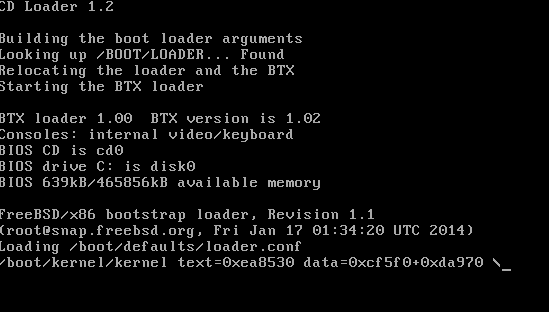
Una vez que se prepara la unidad lectora y los periféricos están correctamente configurados, se presenta el menu de instalacion, se deja que arranque automáticamente el proceso de instalación.
Pasan unos segundos y arranca automáticamente el proceso de instalación de FreeBSD.
A continuación se presenta el menú de inicio de la instalación, están presentes en esta pantalla las opciones de instalar, abrir un shell o ejecutar el cd en modo live.
En la siguiente ventana que se presenta se informa que la consola de FreeBSD está configurada por defecto el mapa de teclado inglés de Estados Unidos (US), se presenta además un listado de todos los mapas de teclado que se puede configurar para utilizar con nuestro sistema.
En mi caso particular seleccioné el mapa de teclado de Latinoamérica.
Se confirma el mapa de teclado seleccionado en la opción anterior y se continúa con la instalación.
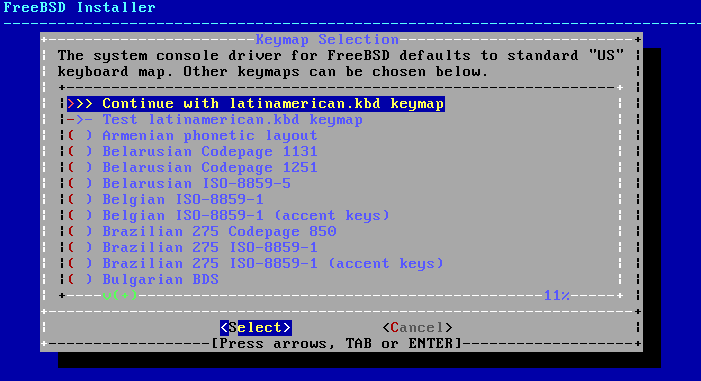
En la siguiente ventana se pide ingresar el nombre del equipo en el cual se está instalando el sistema, para que se identifique dentro de la red en la cual se encuentra.
En la siguiente ventana se pide que se seleccionen los componentes del sistema que se quieren instalar, de estos componentes, el básico y realmente necesario es el árbol de ports, el cual contiene todos los paquetes a ser utilizados para darle utilidad al sistema.
Si queremos tener documentación adicional del sistema marcamos la opción doc.
Si queremos compilar el kernel para agregarle nuevas características a nuestro gusto, debemos marcar la opción src que es el código fuente del sistema.
A continuación se presenta el menú de particionado, en el cual se selecciona la forma en la que se van a crear las particiones en nuestro disco. En este menú se presentan las siguientes opciones:
Guided: Se utiliza la herramienta de particionado automática, es recomendado para principiantes
Manual: Se despliega la configuración manual de particionado del disco, es recomendado para expertos y personas que tienen conocimiento sólido de particiones de disco para sistemas UNIX.
Shell: Se abre una consola en la cual se realizan las particiones manualmente
ZFS: Esta es una opción adicional presente a partir de FreeBSD 10.1, la cual realiza un particionado de disco con el sistema de archivos ZFS.

Al seleccionar la opción de particionado guiado (Guided), se realizará el proceso de partición de manera automática. En el siguiente menú se pregunta si se quiere aplicar el particionado de disco al el disco completo o realizar una partición para instalar en el disco otro sistema operativo. Se advierte además que al usar la opción de particionar el disco completo, se borrarán todos los datos presentes en el disco.
Al momento de seleccionar utilizar el disco entero para crear las particiones necesarias para instalar el sistema, se presenta la siguiente ventana con las particiones que se van a crear automáticamente, el tipo de partición y el espacio ocupado, adicionalmente se presentan todas las opciones necesarias para crear, borrar, modificar particiones y la opción de finalizar para aceptar las particiones mostradas.
A continuación se presenta un menú en el que se advierte que el proceso de formateo de las particiones se va a iniciar y que se perderán todos los datos existentes en dichas particiones, además se pide la confirmación de la acción a realizar.
Las opciones que se dan en este menú de confirmación de formateo de particiones son las siguientes:
Commit: Realizar en las particiones los cambios indicados
Revert & exit: Revertir los cambios en las particiones y salir del proceso de instalación
Back: Regresar al menú de particiones para realizar algún cambio
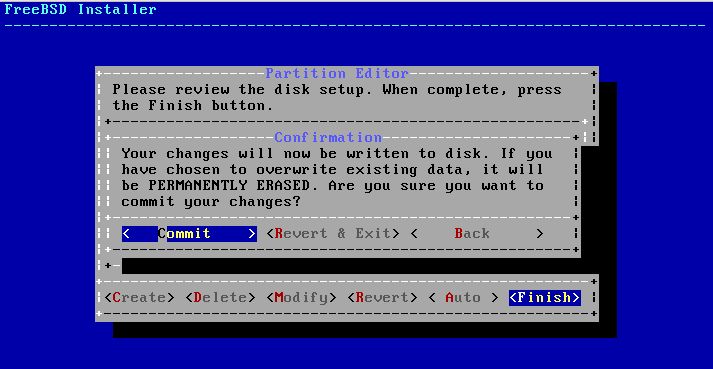
Primeramente se hace un chequeo de los archivos del medio de instalación, para comprobar su buen estado.
Una vez que el medio de instalación ha sido verificado y no se han encontrado errores en el mismo, se procede a extraer y copiar los archivos del sistema en las particiones creadas para ello.
En la siguiente ventana se solicita ingresar una contraseña para el usuario root del sistema.
A continuación se presenta la opción de seleccionar una interfaz de red para configurar y utilizar en la instalación del sistema.
El instalador pregunta si se desea configurar el protocolo IPv4 en la interfaz de red anteriormente seleccionada, se selecciona yes.
Se pregunta si se desea configurar las opciones de la interfaz de red por medio de un servidor DHCP de manera automática, si se cuenta con un servidor de este tipo en nuestra red se puede responder yes, posteriormente podemos modificar esta configuración desde el sistema una vez esté instalado.
En la siguiente ventana nos pregunta si queremos configurar el protocolo IPv6 para la interfaz de red, le decimos que no.
En la siguiente ventana se permite ingresar un dominio, ademas la dirección IP de los servidores DNS que queremos agregar a nuestro sistema que pueden ser los que provee nuestro ISP o podemos ingresar un servidor DNS de nuestro gusto, como el de google 8.8.8.8 y 8.8.4.4, podemos dejar los valores por defecto y posteriormente configurar estos valores en el sistema.
En la siguiente ventana nos pregunta si queremos configurar la hora mundial en nuestro sistema, si queremos que el sistema mantenga la hora de manera local seleccionamos no.
A continuación configuramos la zona horaria de nuestro sistema.
Seleccionamos el país para terminar la configuración de la zona horaria.
A continuación se pregunta si la abreviatura para la zona horaria seleccionada es correcta, se selecciona yes.
En la siguiente ventana el sistema de instalación de FreeBSD nos permite seleccionar los servicios que se iniciarán en el arranque del sistema, en caso de querer modificar estas opciones, se puede hacer posteriormente desde el sistema.
local_unbound:
sshd: Se inicia el demonio del shell seguro para habilitar nuestro sistema como servidor ssh
moused: Se habilita el uso del mouse en la consola
ntpd: Se sincroniza el sistema con el protocolo de tiempo de red
powerd:
dumpdev:
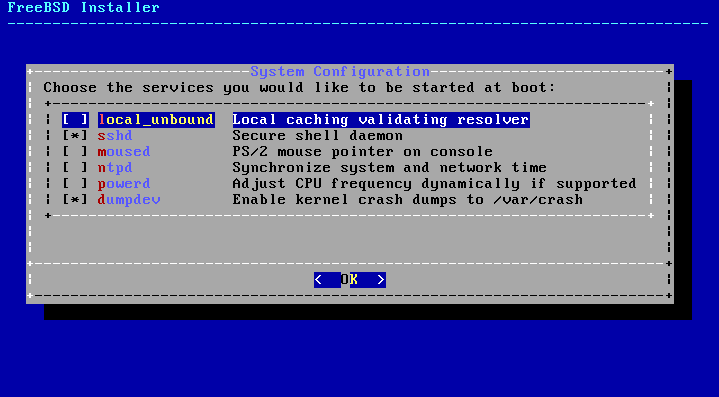
A continuación el sistema nos presenta la posibilidad de agregar usuarios al sistema. Es recomendable crear un usuario normal diferente del usuario root para realizar el trabajo cotidiano con el sistema.
Indicamos los datos de nuestro usuario para registrarlo.
Si se está conforme con los datos del usuario creado se responde de forma positiva. A continuación se le indica al sistema si se quiere crear un usuario adicional, se selecciona no para continuar con la instalación.
Se muestra la ventana que indica que la configuración del instalador ha concluido, se pueden seleccionar una de las diferentes opciones que nos permite terminar la configuración y comenzar con la instalación, o realizar alguna configuración adicional a nuestro sistema.
Exit: Aplicar la configuración y salir del instalador.
Add user: Agregar un usuario al sistema.
Root password: Cambiar el password o contraseña del usuario root.
Hostname: Configurar el nombre de identificación del sistema en la red.
Network: Configuración de red.
Services: Configuración de los demonios que se ejecutan en el arranque del sistema.
Time zone:Configuración de la zona horaria del sistema.
Handbook: Instalación del manual de FreeBSD (se requiere conexión a internet).
A continuación se indica que se ha instalado el sistema correctamente y se presenta la opción de abrir una línea de comandos para realizar alguna configuración de forma manual, se responde No.

Por último se indica que la instalación de FreeBSD está completa y se selecciona reiniciar el sistema.
En este momento se reinicia el sistema para empezar a trabajar con el sistema operativo recién instalado, se debe tener la precaución de retirar el medio de instalación para evitar que se inicie nuevamente el proceso de instalación.
Al momento de iniciar el sistema nos presenta las alternativas de arranque:
1 Arranque multiusuario
2 Arranque monousuario
3 Ir al cursor
4 Reiniciar
5 Kernel por defecto
6 Configurar opciones de arranque
En 10 segundos o pulsando la tecla Enter, arranca automáticamente el sistema en modo multiusuario.
Comienza el arranque del sistema, cargar el núcleo, configurar el hardware, iniciar los servicios, configurar los parámetros de red, etc.
Nos logueamos con nuestro usuario y contraseña para ingresar al sistema.
El sistema nos da el mensaje de bienvenida y ya estamos listos para empezar a introducir comandos UNIX y comenzar a trabajar.
REFERENCIAS